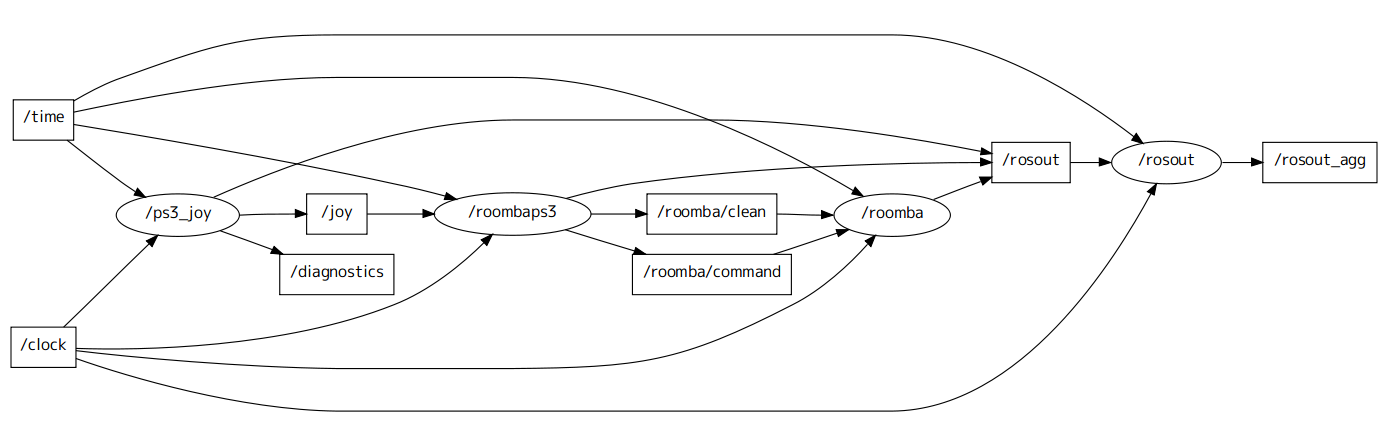まず、pluginlibパッケージをご存知ですか?
common stackの中にあるのでこれは必須科目でしょう。
知らなければまずそれを勉強してください。
はい、僕は知りませんでした。
次にmove_baseパッケージを見ます。
これがPR2のnavigationの実体です。
しかし、ここでは部品を実体化しているにすぎません。
中身はプラグインになっているのでいれかえが可能です。
それらはパラメータでプラグイン名を指定します。
設定は以下のようになっています。
~base_global_planner (string, default: "navfn/NavfnROS" For 1.1+ series)
~base_local_planner (string, default: "base_local_planner/TrajectoryPlannerROS" For 1.1+ series)
~recovery_behaviors (list, default: [{name: conservative_reset, type: clear_costmap_recovery/ClearCostmapRecovery}, {name: rotate_recovery, type: rotate_recovery/RotateRecovery}, {name: aggressive_reset, type: clear_costmap_recovery/ClearCostmapRecovery}] For 1.1+ series)
recovery_behaviorsはちょっと理解できていないので後で見るとして、
global_plannerはnavfnパッケージ、local_plannerはbase_local_plannerパッケージに
定義があることが分かります。
それらはnav_coreで定義されるインタフェースを満たすプラグインになっている。
ということになります。
いやー、複雑ですね。
つまり、pluginlib、navfn、base_local_planner、*_recovery、move_baseという感じで見ていくのが良さそうです。
あとはamcl(自己位置推定)ですね。こっちは独立してるようです。
自律移動(navigation)は形をROSのメッセージで規程するのではなく、nav_coreで決めた形にプラグインを作ってもらい、それを集めて実体化する、というやり方になっています。
全然ROSっぽくないです。
これでいいんでしょうか?
形を規程できるからこの構成がいい?
それとも結合度が強すぎてよくない?
それとも地図を同一プロセスで持ちたいとか(パフォーマンス)の問題??
Player関係の構成をひきずっているんじゃないかと思うんですが、
Player詳しい人教えてください。